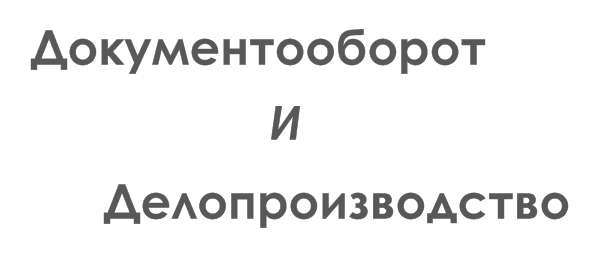Использование шаблонов и стилей при оформлении документов
Для облегчения работы при создании и оформлении документов следует использовать шаблоны документов и стили.
Шаблон - заготовка документа, включающая в себя повторяющиеся в разных документах параметры страницы, текст, элементы оформления, стили и т. п.
Стиль - совокупность элементов оформления текста, включающая в себя параметры шрифта, абзаца, заливки и другие элементы.
Шаблон создают, как правило, на основе существующего документа. В документе оставляют заполненными и оформленными только те реквизиты, которые будут повторяться в других документах данной группы. Например, в шаблоне сопроводительного письма оставляют реквизиты: эмблема (03); наименование организации (06); справочные данные (07); код ОКПО (04); отметка о наличии приложения (20); подпись (21); отметка об исполнителе (26).
Для сохранения файла в качестве шаблона необходимо выполнить команду Файл - Сохранить как....
В диалоговом окне Сохранение документа (рис. 33) в раскрывающемся списке Тип файла выбрать Шаблон документа (*.dot), ввести имя создаваемого шаблона, после чего нажать кнопку Сохранить.

Рис. 33. Диалоговое окно Сохранение документа
Для создания документа на основе шаблона необходимо выполнить команду Файл - Создать.... В диалоговом окне Создание документа (рис. 34) выбрать имя используемого шаблона, после чего нажать кнопку ОК.

Рис. 34. Диалоговое окно Создание документа
Дальнейшая работа с документом производится обычным порядком.
Целесообразно иметь шаблоны для всех основных видов организационно-распорядительных документов. Применение шаблонов исключает необходимость установки параметров страницы, разметки расположения реквизитов документа, ввода постоянных и некоторых переменных реквизитов. Кроме того, использование шаблонов позволит обеспечить единообразие оформления документов.
Существующие документы, созданные ранее на основе других шаблонов, можно и следует присоединить к соответствующим шаблонам организационно-распорядительных документов.
Для этого следует выполнить команду Сервис - Шаблоны и надстройки... и в диалоговом окне Шаблоны и надстройки (рис. 35) нажать кнопку Присоединить....

Рис. 35. Диалоговое окно Шаблоны и надстройки
В диалоговом окне Присоединение шаблона (рис.36) необходимо выбрать имя файла присоединяемого шаблона, после чего нажать кнопку Открыть. В диалоговом окне Шаблоны и надстройки нажать кнопку ОК.
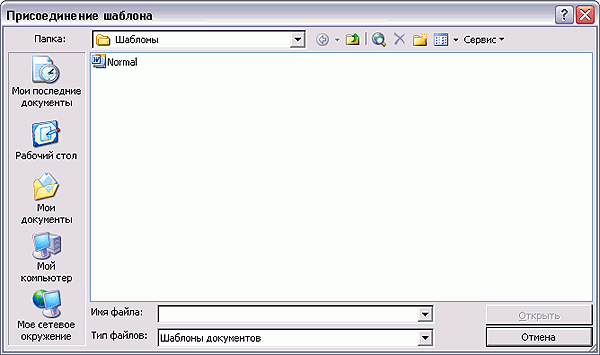
Рис. 36. Диалоговое окно Присоединение шаблона
Стиль создают, как правило, на основе существующего оформления фрагмента текста. Фрагмент текста, на основе оформления которого создают стиль, требуется выделить и выполнить команду Формат - Стиль....
В диалоговом окне Стиль (рис. 37) необходимо нажать кнопку Создать.... В диалоговом окне Создание стиля (рис. 38) следует в поле Имя ввести название стиля, поставить отметку Добавить в шаблон, после чего нажать кнопку ОК. В диалоговом окне Стиль нажать кнопку Применить.

Рис. 37. Диалоговое окно Создание стиля
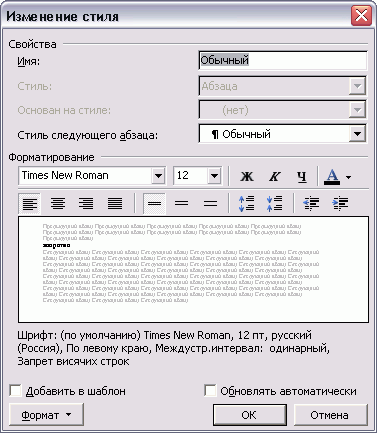
Рис. 38. Диалоговое окно Изменение стиля
Для применения стиля необходимо выделить фрагмент текста, открыть раскрывающийся список Стиль панели инструментов Форматирование и выбрать желаемый стиль, например, . Рекомендуется иметь стили всех основных постоянных и переменных реквизитов документа: 06-08, 15, 17, 19-21, 26. При переоформлении (изменении) фрагмента документа, оформленного с применением стиля, рекомендуется изменить этот стиль и для других фрагментов документа. Для изменения стиля необходимо выделить фрагмент текста, открыть раскрывающийся список Стиль панели инструментов Форматирование и выбрать желаемый стиль. В диалоговом окне Переопределение стиля (рис. 39) отметить данный стиль, используя выделенный фрагмент как образец, после чего нажать кнопку ОК.

Рис. 39. Диалоговое окно Переопределение стиля